LastPass: Įvyko klaida bendraujant su serveriu

Jei LastPass nepavyksta prisijungti prie savo serverių, išvalykite vietinę talpyklą, atnaujinkite slaptažodžių tvarkyklę ir išjunkite naršyklės plėtinius.
LastPass yra patikima slaptažodžių tvarkyklė, kuri gali padėti padidinti jūsų produktyvumą. Užuot kaskart rankiniu būdu įvedę prisijungimo informaciją, kai reikia prisijungti prie internetinių paskyrų, leiskite „LastPass“ viskuo pasirūpinti. Nors įrankis gali būti naudingas, jis turi nemažai problemų .
Daugelis vartotojų skundėsi, kad „LastPass“ kartais atsijungia juos nuo paskyros, priversdama juos rankiniu būdu įvesti pagrindinį slaptažodį, kad vėl prisijungtų. Jei susiduriate su ta pačia problema, vadovaukitės toliau pateiktais trikčių šalinimo būdais.
Dažnai LastPass ragina vėl prisijungti dėl neteisingų paskyros nustatymų.
Spustelėkite LastPass plėtinio piktogramą ir pasirinkite Paskyros nustatymai .
Tada eikite į skirtuką Išplėstinė ir slinkite žemyn iki bendrinimo prisijungimo būsenos parinkties.
Patikrinkite, ar įjungta parinktis Bendrinti prisijungimo būseną tarp naršyklių .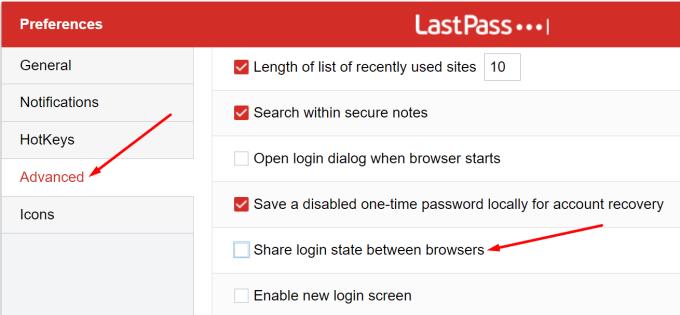
Jei taip yra, išjunkite jį ir patikrinkite, ar LastPass vis tiek atsijungia nuo paskyros.
Tada grįžkite į Bendrieji ir skiltyje Sauga išjunkite šias dvi parinktis: Atsijunkite, kai visos naršyklės uždarytos, ir Atsijunkite po tiek neveikimo minučių .
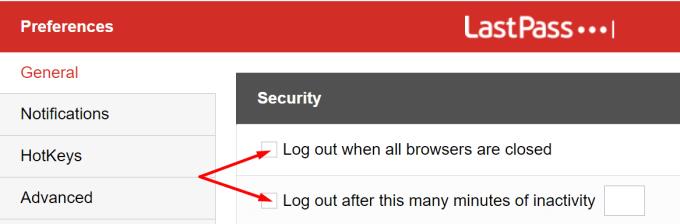
Toliau sąraše patikrinkite naršyklės nustatymus. Įsitikinkite, kad naršyklė automatiškai neišvalo slapukų, kai ją uždarote.
„Chrome“ eikite į „ Nustatymai“ ir pasirinkite „ Privatumas ir sauga“ .
Tada eikite į Slapukai ir kiti svetainės duomenys .
Eikite į Išvalyti slapukus ir svetainės duomenis, kai uždarote „Chrome“ . Įsitikinkite, kad parinktis išjungta.
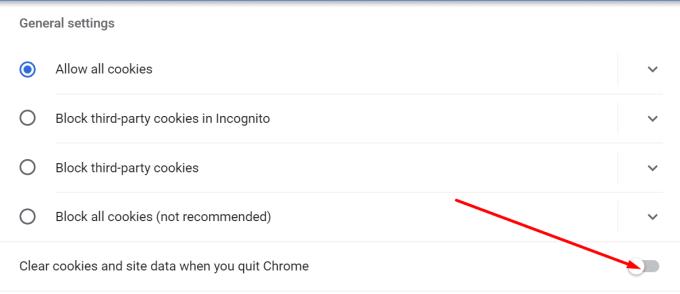
Be to, jei naudojate kitus naršyklės plėtinius, ypač privatumo plėtinius ir skelbimų blokavimo priemones, išjunkite juos ir patikrinkite, ar problema išlieka. Skelbimų blokatoriai ir į privatumą orientuoti plėtiniai dažnai trukdo kitiems plėtiniams ir gali pažeisti tam tikras funkcijas.
„Chrome“ naršyklės įrankių juostoje spustelėkite piktogramą „Plėtiniai “ arba eikite į „ Daugiau įrankių“ ir pasirinkite „ Plėtiniai“ . Išjunkite plėtinius, iš naujo paleiskite naršyklę ir patikrinkite, ar problema išnyko.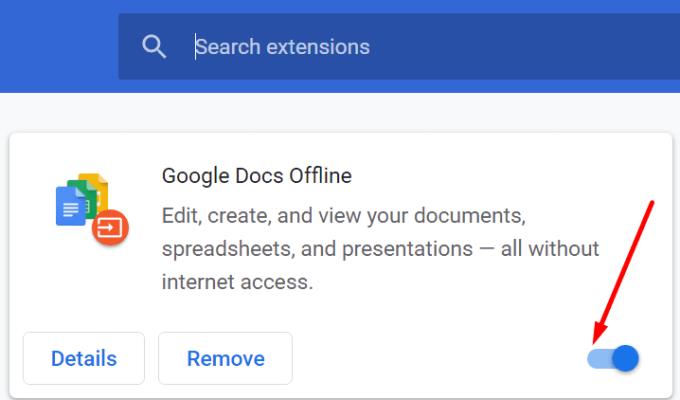
Jei šis metodas išsprendė problemą, po vieną iš naujo įgalinkite plėtinius, kad nustatytumėte ir pašalintumėte kaltininką.
Atminkite, kad trečiųjų šalių paslaugos, tokios kaip CCleaner , System Mechanic ir kitos, gali ištrinti jūsų seanso slapukus. Tai apima visą „LastPass“ prisijungimo informaciją, išsaugotą atitinkamos sesijos metu.
Taigi, jei naudojate įvairius sistemos valymo įrankius, patikrinkite jų slapukų nustatymus. Išjunkite visas parinktis, kurios automatiškai ištrina jūsų seanso slapukus arba prideda „LastPass“ išimtį.
Iš naujo įdiekite LastPass
Jei problema išlieka, pašalinkite LastPass, iš naujo paleiskite kompiuterį ir dar kartą atsisiųskite įrankį. Jei slaptažodžių tvarkyklė buvo sugadinta, ją iš naujo įdiegę, problema turėtų išspręsti.
Apibendrinant galima pasakyti, kad jei LastPass ir toliau jus atsijungia, patikrinkite nustatymus ir išjunkite parinktį, kuri automatiškai atsijungs uždarius naršyklę. Be to, įsitikinkite, kad naršyklė automatiškai neišvalo seanso slapukų, kai ją uždarote. Ar radote kitų šios problemos sprendimo būdų? Nedvejodami pasidalykite veiksmais, kuriuos reikia atlikti toliau pateiktuose komentaruose.
Jei LastPass nepavyksta prisijungti prie savo serverių, išvalykite vietinę talpyklą, atnaujinkite slaptažodžių tvarkyklę ir išjunkite naršyklės plėtinius.
Pridėdami lygiaverčius domenus savo LastPass nustatymuose įsitikinkite, kad naudojate teisingą sintaksę. Nenaudokite http:// eilutėje.
Jei „LastPass“ neatsimena jūsų kompiuterio kaip patikimo įrenginio, taip yra todėl, kad slapukas, užtikrinantis jūsų kompiuterio patikimumą, ištrinamas.
Jei LastPass nepavyksta sugeneruoti naujų saugių slaptažodžių, išvalykite naršyklės talpyklą, išjunkite plėtinius ir bandykite dar kartą.
Jei LastPass neišsaugos naujų slaptažodžių, kitos slaptažodžių tvarkyklės arba jūsų naršyklė gali neleisti įrankiui išsaugoti naujos prisijungimo informacijos.
Apibendrinant, LastPass gali nepavykti sinchronizuoti jūsų prisijungimo informacijos tarp naršyklių dėl neteisingų nustatymų arba pasenusių naršyklės versijų.
Jei LastPass nepavyksta prisijungti prie savo serverių, išvalykite vietinę talpyklą, atnaujinkite slaptažodžių tvarkyklę ir išjunkite naršyklės plėtinius.
Yra dvi pagrindinės priežastys, kodėl LastPass nepavyksta automatiškai užpildyti prisijungimo informacijos: arba funkcija išjungta, arba kažkas ją blokuoja.
„LastPass“ klaidos kodas 1603 rodo, kad jūsų kompiuteris negalėjo įdiegti slaptažodžių tvarkyklės dėl programinės įrangos konflikto problemų.
Norėdami išspręsti LastPass prisijungimo problemas, išjunkite VPN arba IP slėpimo programinę įrangą, išjunkite naršyklės plėtinius ir iš naujo nustatykite slaptažodį.
Jei „LastPass“ ir toliau jus atsijungia, patikrinkite nustatymus ir išjunkite parinktį, kuri automatiškai atsijungs uždarius naršyklę.
Kryžminės nuorodos gali padaryti jūsų dokumentą daug patogesnį naudoti, gerai organizuotą ir prieinamą. Šiame gide sužinosite, kaip sukurti kryžmines nuorodas „Word“.
Norite sužinoti, kaip integruoti ChatGPT į Microsoft Word? Šiame gide parodoma, kaip tai padaryti naudojant ChatGPT for Word priedą, per 3 paprastus žingsnius.
Ar jums reikia suplanuoti periodinius susitikimus MS Teams su tais pačiais komandos nariais? Sužinokite, kaip nustatyti periodinį susitikimą Teams.
Laikykite talpyklą išvalytą savo „Google Chrome“ naršyklėje naudojant šiuos žingsnius.
Spotify gali būti erzinantis, jei jis automatiškai atsiveria kiekvieną kartą, kai paleidžiate savo kompiuterį. Išjunkite automatinius paleidimus naudodami šiuos žingsnius.
Ar nuolat matote „Atsiprašome, negalėjome jūsų prijungti“ klaidą MS Teams? Išbandykite šiuos trikčių šalinimo patarimus, kad atsikratytumėte šios problemos dabar!
Šiuo metu Microsoft Teams Live Events neleidžia išjungti anoniminių klausimų. Net ir registruoti vartotojai gali siųsti anoniminius klausimus.
Čia rasite išsamius nurodymus, kaip pakeisti vartotojo agento eilutę Apple Safari naršyklėje „MacOS“.
Sužinokite, kaip ištaisyti OneDrive klaidos kodą 0x8004de88, kad galėtumėte vėl naudotis savo debesų saugykla.
Ar turite RAR failų, kuriuos norite konvertuoti į ZIP failus? Sužinokite, kaip konvertuoti RAR failą į ZIP formatą.



















